Пользователи Linux прекрасно знают, что в их операционной системе программы устанавливаются с помощью менеджера пакетов. Например, в Ubuntu/Debian – через apt , в RHEL/Centos – yum, Arch – pacman. Разработчики Windows 10 пошли по примерно тому же пути и включили модуль PackageManagement в PowerShell .
PackageManagement позволяет устанавливать, управлять и удалять приложения и программы из внешнего (или локального) хранилища, а также управлять списком подключенных хранилищ из командной строки в Windows 10 и Windows Server 2016/2019.
Модуль PackageManagement позволяет легко устанавливать новое программное обеспечение. Установка сводится к запуску одной команды PowerShell, программное обеспечение устанавливается из надежного источника. Пользователю не нужно искать и загружать дистрибутивы программного обеспечения в Интернете, что снижает риск загрузки устаревших или зараженных программ. Когда программное обеспечение обновляется в репозитории, оно может автоматически обновляться на клиентах.
Как установить приложения с помощью Powershell
Отобразите список доступных командлетов PowerShell в модуле PackageManagement:
Get-Command -Module PackageManagement
В текущей версии модуля (v 1.4.5) доступны следующие команды:
- Find-Package – поиск пакета (программы) в доступных репозиториях
- Get-Package – показать список установленных пакетов
- Get-PackageProvider – отобразить список поставщиков пакетов, доступных на компьютере
- Get-PackageSource – список доступных источников пакетов
- Install-Package – установить пакет (программу) на компьютер
- Register-PackageSource – добавить источник пакета для провайдера
- Save-Package – сохранить пакет локально, не устанавливая его
- Set-PackageSource – установить провайдера в качестве источника пакета
- Uninstall-Package – удалить программу (пакет)
- Unregister-PackageSource – удалить провайдера из списка источников пакетов

Поставщики пакетов
Пакеты обслуживаются разными провайдерами, которые могут получать пакеты из разных источников. Чтобы отобразить список доступных поставщиков, выполните следующую команду:
Find-PackageProvider

Давайте подключим популярное хранилище программного обеспечения – Chocolatey, содержащее тысячи различных программ.
Install-PackageProvider chocolatey
Подтвердите установку, нажав Y.

Сделайте Chocolatey надежным источником пакетов, чтобы не подтверждать установку пакета каждый раз.
Set-PackageSource -Name chocolatey -Trusted

Убедитесь, что Chocolatey теперь доступен среди репозиториев приложений:
Get-PackageSource

Windows Powershell: Что это и как использовать? Основные команды ️⚙️
Установка приложений из репозитория Chocolatey
Давайте посмотрим, как установить приложение (пакет) от Chocolatey.
Список доступных приложений можно получить непосредственно с официального сайта Chocolatey ( https://chocolatey.org/packages ).

Предположим, вам нужен набор инструментов SysInternals. Чтобы не загружать его вручную, найдите пакет SysInternals в Chocolatey и установите его.
Find-Package -Name Sysinternals | Install-Package
Поскольку пакет не требует установки, он сохраняется на вашем компьютере в C:Chocolateylib . В нашем примере это C:Chocolateylib sysinternals.2019.12.19tools

Вы можете установить несколько приложений одновременно, используя одну команду:
Find-Package -Name firefox, winrar, notepadplusplus, putty, dropbox | Install-Package
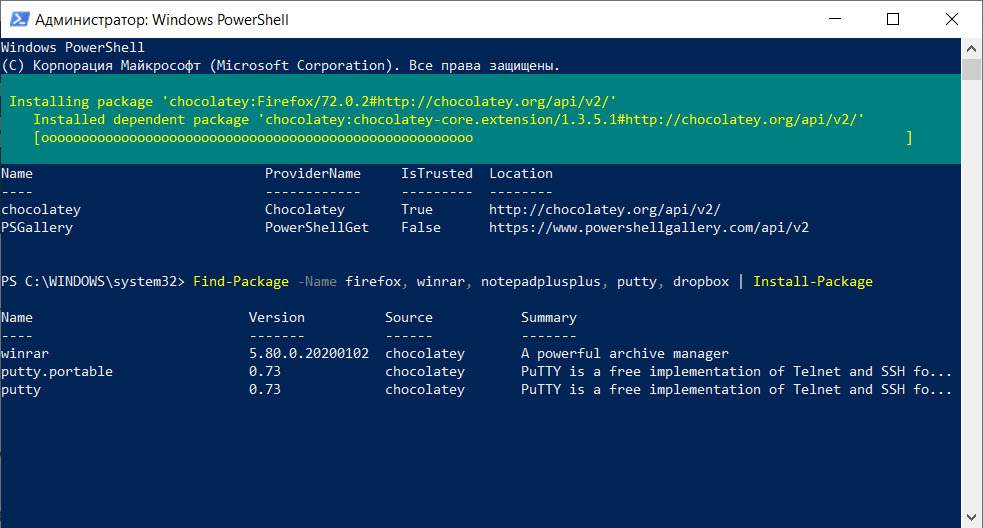
Как удалить пакет
Вы также можете удалить пакет, используя только одну команду. Например, чтобы удалить Adobe Reader, выполните следующую команду:
Uninstall-Package adobereader
Итак, мы рассмотрели новые способы установки приложений Windows из командной строки PowerShell.
Источник: admin812.ru
Получить список установленных приложений. Удаленное удаление программ при помощи WMI
В этой инструкции мы покажем несколько способов получить список установленных программ в Windows 10, Windows 8 или Windows 7 с помощью командной строки. Эта методика построения списка программ в системе может пригодиться перед переустановкой системы, когда нужно найти нежелательное ПО или при выполнении инвентаризации установленного ПО на компьютерах организации.
Рассмотрим два способа: первый подразумевает использование командной строки и утилиты wmic, второй — PowerShell.
Вывод списка программ с помощью утилиты командной строки WMIC
Список установленных в системе программ может быть получен с помощью утилиты командной строки WMIC, через которую можно обратиться и опросить пространство имен WMI. Запустите командную строку с правами администратора и выполните команду:
wmic product get name,version
После небольшого ожидания, на экран консоли будет выведен список названий и версия установленных в системе программ.
Этот список можно экспортировать в текстовый файл с помощью команды:
wmic product get name,version /format:csv > c:TempPrograms_%Computername%.csv
После окончания выполнения команды перейдите в каталог C:Temp и найдите csv файл, имя которого начинается с Programs_[имя_ПК]. В данном файле в csv-формате помимо названия и версии ПО, также будет содержаться имя ПК (удобно для дальнейшего анализа).

Вывод списка программ через Windows PowerShell
Список установленных программ также может быть получен с помощью PowerShell. Идея метода в том, что список установленных программ, который мы видим в списке Programs and Features Панели Управления, строится на основе данных, хранящихся в ветке реестра HKEY_LOCAL_MACHINESOFTWAREMicrosoftWindowsCurrentVersionUninstall

Наша задача – вывести содержимое данной ветки реестра. Итак, запустите консоль Powershell и выполните команду:
Get-ItemProperty HKLM:SoftwareMicrosoftWindowsCurrentVersionUninstall* | Select-Object DisplayName, DisplayVersion, Publisher, Size, InstallDate | Format-Table -AutoSize

Как вы видите, в результирующем списке содержится имя программы, версия, разработчик и дата установки.
Совет . Для 32-битных приложений на x64 версиях Windows, также нужно брать данные из ветки HKEY_LOCAL_MACHINESOFTWAREWow6432NodeMicrosoftWindowsCurrentVersionUninstall
Экспортировать полученный список в csv файл можно так:
Get-ItemProperty HKLM:SoftwareWow6432NodeMicrosoftWindowsCurrentVersionUninstall* | Select-Object DisplayName, DisplayVersion, Publisher, InstallDate | Format-Table -AutoSize > c:temp installed-software.txt
Рассмотренный выше способ позволяет вывести данные только о классический Windows приложениях. Чтобы вывести список установленных Metro приложений, воспользуйтесь командой:
Get-AppxPackage | Select Name, PackageFullName |Format-Table -AutoSize > c:tempinstalled_metro_apps.txt

Чтобы получить список установленного ПО на удаленном компьютере (к примеру, с именем wks_name11), воспользуемся командлетом Invoke-command:
Invoke-command -computer wks_name11
Чтобы сравнить списки установленного ПО, полученные с двух разных компьютеров и найти отсутствующие приложения, можно воспользоваться такой командой:
Compare-Object –ReferenceObject (Get-Content C:tempinstalled-software.txt) –DifferenceObject (Get-Content C:tempinstalled-software2.txt)

В нашем примере в двух сравниваемых списках имеются различия в двух программах.
Другой способ вывести список установленных программ – воспользоваться командлетом Get-WmiObject, также позволяющего обращаться с пространству WMI:
Get-WmiObject -Class Win32_Product | Select-Object -Property Name

Как получить список установленных программ в операционной системе Windows? Список установленных на компьютере программ можно получить несколькими способами.
В этой статье мы разберем три разных способа: с помощью командной строки, Windows PowerShell, и программы CCleaner. Список установленных программ будет сохранен на компьютере в текстовом файле.
Посмотреть список установленных программ можно непосредственно в операционной системе Windows. Также можно ознакомиться с данным списком установленных программ с помощью программ оптимизаторов или деинсталляторов (все установленные приложения вы увидите в окне программы).
Полный список установленных программ может понадобиться для следующих целей: для установки нужных программ, после установки (переустановки) операционной системы Windows, после покупки нового компьютера для того, чтобы не забыть установить все необходимые приложения, для выявления нежелательного программного обеспечения, которое проникло на компьютер без ведома пользователя.
Как посмотреть список установленных программ с помощью командной строки
Войдите в меню «Пуск», запустите командную строку от имени администратора, а затем ведите следующую команду:
В зависимости от того, что вы хотите: посмотреть в окне интерпретатора командной строки список установленных приложений, или сохранить список установленных программ на компьютер в виде текстового файла, выполните соответствующие команды.
Для просмотра списка программ, введите следующую команду:
Product get name,version
После ввода соответствующей команды, не забывайте нажать на клавишу «Enter». Подождите немного, потому что список установленных приложений сформируется не моментально. Вы увидите список установленных программ в виде таблицы.
Для сохранения списка программ на компьютере, введите команду:
/output:C:appsfile.txt product get name,version
В таблице отображается имя программы и номер версии приложения.

Обратите внимание, в этой команде выбрано сохранение текстового файла «appsfile» на диске «С». Вы можете выбрать другой диск на своем компьютере для сохранения файла в формате «TXT».
Как получить список установленных программ с помощью Windows PowerShell
В Windows 10, или в Windows 8, введите в поле поиска выражение «powershell» (без кавычек). Далее кликните правой кнопкой мыши по Windows PowerShell, а затем нажмите на пункт «Запустить от имени администратора».
В окне «Windows PowerShell» введите команду для отображения списка установленных программ:
Get-ItemProperty HKLM:SoftwareWow6432NodeMicrosoftWindowsCurrentVersionUninstall* | Select-Object DisplayName, DisplayVersion, Publisher, InstallDate | Format-Table –AutoSize
Затем нажмите на клавишу «Enter».
Если вы хотите сразу получить список установленных программ в текстовом файле, введите эту команду:
Get-ItemProperty HKLM:SoftwareWow6432NodeMicrosoftWindowsCurrentVersionUninstall* | Select-Object DisplayName, DisplayVersion, Publisher, InstallDate | Format-Table -AutoSize > C:apps-list.txt
Нажмите на клавиатуре на клавишу «Enter».
В этой команде выбрано сохранение файла «apps-list» в формате «TXT» на диске «С».
В таблице вы увидите: имя приложения и версию программы.

Для сохранения списка приложений полученных из магазина Windows, выполните в PowerShell следующую команду:
Get-AppxPackage | Select Name, PackageFullName | Format-Table -AutoSize > C:store-apps-list.txt
Как сохранить список установленных программ в CCleaner

В открывшемся окне выберите место для сохранения текстового файла. По умолчанию, сохраненный файл имеет имя «install».
В файле собраны следующие сведения о программах: имя программы, издатель, дата установки, размер, версия.

Заключение
При необходимости, пользователь может получить список программ, установленных на компьютере под управлением операционной системой Windows. Список установленных программ можно сохранить на компьютере в виде текстового файла при помощи командной строки, Windows PowerShell, программы CCleaner.
Здравствуйте, уважаемые читатели! Некоторые из вас возможно задавались вопросом как удалить программу на удаленном компьютере . Рядовому пользователю это скорей всего не нужно, а системному администратору какой-нибудь локальной сети это может понадобиться.
Для удаления и установки ПО на удаленных компьютерах существует множество различных решений и программных средств. В этой статье мы рассмотрим решение данного вопроса на основе встроенных средств windows.
Удалять программы на удаленных машинах нам поможет Windows Management Instrumentation или проще говоря WMI . В переводе на русский это инструментарий управления Windows .
Как запустить wmi
Запуск wmi выполняется из командной строки. Открыть командную строку можно из «Пуск -> Все программы -> Стандартные -> Командная строка» , либо просто нажимаете клавиши «WIN + R» , откроется окно «Выполнить» в котором в поле «открыть» набираете «cmd» и нажимаете «OK» .
В открывшемся окне командной строки набираем команду wmic и нажимаем «Enter» :

Таким образом мы запустили консольную утилиту для взаимодействия со структурой WMI на локальном или удаленном компьютере. Теперь с помощью язык запросов WMI Query Language (WQL) можно выполнять различные команды WMI.
Для примера получим весь список установленного ПО на удаленном компьютере . Для этого выполняем следующий запрос:
/node: product get name
Где вместо подставляем имя удаленной и локальной машины, с которой необходимо получить список установленных программ. Имя компьютера лучше заключить в кавычки. Жмем «Enter» , ждем некоторое время на сбор информации и получаем примерно следующую картину:

Как удалить программу с помощью WMI?
Обучение JavaScript, jQuery и Ajax для начинающих
Удалить программу можно с помощью следующего запроса:
Где вместо вставляем имя компьютера с которого будет удаляться программа, а вместо имя удаляемой программы как в полученном списке ПО.
Например, нам необходимо удалить «Microsoft Office Professional Plus 2010». Тогда запрос будет выглядеть примерно так:
/node: product where name=»Microsoft Office Professional Plus 2010″ call uninstall
Нажимаем «Enter» и на запрос предложения удаления программы отвечаем Y :
wmic:rootcli>/node:»tep-ws000010″ product where name=»Microsoft Office Professional Plus 2010″ call uninstall
Execute (\TEP-WS000010ROOTCIMV2:Win32_Product.IdentifyingNumber=»»,Name=»Microsoft Office Professional Plus 2010″,Version=»14.0.4763.1000″) ->Uninstall () (Y/N/?)? Y
После попытки удаления будет выведено сообщение о результатах. В случае успешного удаления сообщение будет такого вида:
Method execution successful.
Out Parameters:
instance of __PARAMETERS
ReturnValue = 0;
>;
На этом все! До встречи в следующих выпусках!
Похожие статьи
- Что такое AliPay на Aliexpress?
- Возврат денег с Алиэкспресс на paypal
- Партнерская программа ePN от Aliexpress
- Почему выгоднее покупать через мобильное приложение Алиэкспресс?
Источник: lab-music.ru
Powershell получение установленных программ на пк. Как получить список установленных на компьютере программ. Заветная кнопочка «Пуск»
Иногда появляется необходимость получить подробный список установленных на компьютер программ в текстовом файле. Это может потребоваться для борьбы с вирусным ПО, при переустановке системы и/или при покупке нового компьютера, чтобы знать, какие программы требуется установить. К сожалению, список не всегда возможно быстро получить, если пользоваться стандартными программами в Windows.
Составление списка программ на компьютере
Всего предусмотрено четыре основных способа:
- При помощи «Командной строки» ;
- Используя PowerShell;
- Пользуясь программой CCleaner;
- Просматривая стандартный список программ в Windows.
Каждый способ имеет собственную инструкцию и некоторые особенности, которые будут рассмотрены ниже.
Вариант 1: «Командная строка»
Этот способ подойдёт для всех компьютеров, так как «Консоль» (более известная как «Командная строка» ) есть на всех устройствах под управлением ОС Windows. Инструкция выглядит следующим образом:

Вариант 2: PowerShell
Несмотря на то, что PowerShell очень похож по функционалу и внешне на обычную «Командную строку» , в случае с получением списка программ будут некоторые отличия. Данный вариант актуален в первую очередь для пользователей последних версий Windows 10, так в последнее время Майкрософт активно продвигают интерфейс PowerShell в своей операционной системе.
Инструкция к этому варианту выглядит следующим образом:

Вариант 3: CCleaner
CCleaner – это стороннее ПО для улучшения производительности компьютера путём оптимизации дискового пространства и реестра. Однако его функционала будет достаточно для того, чтобы ознакомиться со списком программ на компьютере.
Инструкция для этой программы выглядит так:

Вариант 4: Стандартный список программ в Windows
Вы можете использовать стандартный функционал Windows, позволяющий просмотреть программы, установленные на компьютере. Однако в данном случае у вас не получится быстро занести все программы с основной информацией о них в отдельный текстовый файл. Но если вам нужно только посмотреть, что за программы у вас установлены на компьютере, то данный способ вам подойдёт.
Ещё одним минусом рассматриваемого варианта является невозможность просмотра некоторых вирусных и подозрительных программ на компьютере.
Итак, просмотреть список программ, установленных на компьютере при помощи стандартных инструментов Windows можно следующим образом:

Как видите, в Windows нет ничего сложного в том, чтобы ознакомиться с основной информацией о программах, установленных в операционной системе. Помимо рассмотренных способов, вы можете использовать и другие программы, предоставляющие подходящий для этих целей функционал.
В этой статье мы рассмотрим несколько способов, как посмотреть на компьютере.
Если Вы давно уже не переустанавливали свою систему, то скорей всего у Вас уже скопилось очень много программ.
Очень часто ярлыки программ, которые расположены на рабочем столе, улетают в корзину, а сама программа остается.
Часто случается так, что программой совсем перестают пользоваться, зачем она тогда? Её можно удалить!
Но чтобы удалять какие-то программы нужно видеть полный список вообще всех программ. Давайте я Вам расскажу, как можно увидеть .
Первый способ – зайти в папку Program Files, которая находится на системном диске, обычно это диск (C:), и посмотреть, что у нас там есть. Там много различных папок, почти каждая из этих папок это отдельная программа.

Вот вам и список установленных программ. Название папки это название программы, которая лежит внутри. Для запуска программы нужно открыть папку и найти там файл запуска, обычно он имеет значок программы, и знакомое название сразу бросается в глаза, также этот файл сильно отличается от других находящихся в этой папке. Уверен, не запутаетесь!

Также в папке с установленной программой всегда имеется файл, с помощью которого можно её удалить. Практически всегда имеет название «uninstall », для удаления программы нужно запустить его и следовать мастеру удаления программы.

Второй способ как посмотреть список установленных программ – воспользоваться стандартной функцией установки/удаления программ в Windows и посмотреть, что у нас там есть. Для этого заходим в Пуск , затем Панель управления , в открывшемся окне находим ссылку Удаление программы и нажимаем по ней. Для тех, у кого Windows XP нужно искать ярлык Установка удаление программ .
Здесь мы можем видеть список всех установленных программ, тут же можем их и удалять. В Windows 7 можно отсортировать их по имени или по дате установки. Здесь также указан занимаемый размер каждой программы.

Еще можно увидеть программы, установленные на компьютере в Пуске. Пуск – Все программы .

Но после установки программа не всегда создает папку с ярлыком запуска и удаления в Пуске, поэтому там скорей всего не весь софт, установленный на компе.
Основные способы как можно посмотреть программы, которые установлены у нас на компьютере, я рассказал.
А как быть, если мы не можем найти папку с установленной программой? Но ярлык на рабочем столе имеется. В Windows 7 можно кликнуть правой кнопкой мыши по ярлыку и в выпадающем списке выбрать пункт Расположение файла .

Папка с установленной программой и откроется.. Здесь уже можно запустить программу или удалить!
На это я завершаю данную статью, теперь Вы знаете, как посмотреть и найти любую папку с установленной программой.
При работе с компьютером всегда накапливается много информации, которую обычный пользователь просто не видит. Опытный компьютерщик знает, что иногда для полноценной работы системы её необходимо чистить от «мусора». Простому человеку научиться этому было бы тоже не лишним. Для того чтобы найти какую-либо программу или удалить ненужное приложение, следует не только знать, как в Windows посмотреть список установленных программ, но и как правильно освободить свободное пространство.
Существует несколько способов того, как проверить список установленных программа Windows.
- Чтобы установить/удалить приложение.
- После переустановки/ установки операционной системы .
- Чтобы дополнить недостающие софты.
- Для выявления вредоносного ПО.
Основные способы
С помощью возможностей Windows 7, 8, 10, Vista и XP.

За счёт стороннего ПО
Ccleaner — популярный деинсталлятор, позволяющий экспортировать перечень драйверов на компьютер в виде txt-файла во всех ОС, включая 10 . Посмотреть его можно открыв Ccleaner, зайдя в раздел «Сервис» и выбрав пункт «Удаление программ». Если пока ничего не собираетесь делать, можно использовать кнопку «Сохранить отчёт», и указать место сохранения каталога.
ВАЖНО. При использовании этой утилиты сохраняются не только установленные софты, но и приложения из магазина Windows, доступные для удаления.
С помощью Windows Power Shell
Это стандартная возможность операционной системы для более глубокого анализа и управления компьютером. То есть это такая же командная строка с более широкими возможностями. В 8 и 10 операционной системе в поисковой строке ввести слово powershell. Правым нажатием мыши кликнуть по нему и выбрать пункт «Запустить от имени администратора».
Но чтобы работать с этой функцией, следует вывести список всех доступных команд с помощью Get Command. С этой функцией лучше разбираться, обладая более серьёзными знаниями.
Любой выбранный способ получения реестра приложений, установленных на компьютере, будет вполне уместен в порядке возрастания трудоёмкости процесса. Воспользоваться им сможет обычный пользователь ПК, даже не имея особых навыков программирования.
Я думаю, что все наши читатели сталкивались с необходимостью переустановки Windows. Иногда это происходит из-за возникших критических ошибок и проблем, иногда вызвано апгрейдом, иногда продиктовано желанием сбросить весь накопившийся в системе хлам и начать компьютерную жизнь с «чистого листа». Сразу после установки новой системы вы ставите необходимые драйвера и системные компоненты, а потом приступаете к восстановлению привычного программного окружения. Для этой задачи вам очень пригодится заранее составленный список приложений, особенно если он насчитывает несколько десятков элементов. Сейчас мы научимся его составлять (без ручки и бумаги! :).
Метод 1. Используем командную строку
Откройте меню Пуск и введите в строку поиска слово «сmd». Щелкните правой кнопкой по найденному элементу и выберите в контекстном меню Запустить как администратор . В Windows 8 примерно то же самое, только вместо Пуск нажмите кнопку Win на клавиатуре.
Введите последовательно две команды:
WMIC product get name,version
После непродолжительного ожидания вы увидите в окне список всех установленных в вашей системе программ.
/output:D:installedapps.txt product get name,version
Теперь вам остается только открыть в файловом менеджере диск D (вы можете, разумеется, указать и другой путь сохранения) и вы увидите там текстовый файл installedapps.txt со списком всех установленных программ.

Метод 2. CCleaner
Для тех пользователей, которые еще в детстве получили испуг от черной-пречерной командной строки, есть более простой способ, но требующий дополнительной программы. В ее роли выступит популярная утилита CCleaner, которая установлена практически на любом компьютере. К тому же, этот метод позволяет сгенерировать более полный список вашего программного обеспечения.
Откройте CCleaner и перейдите в раздел Сервис . Здесь вы увидите полный список программ и вам потребуется только нажать кнопку Сохранить отчет в правом нижнем углу, чтобы сохранить его в текстовый файл.

После этого вам необходимо выбрать путь для сохранения и имя файла. Созданный таким образом список несет больше информации, чем сгенерированный с помощью командной строки, так как содержит данные о издателе, размер и дату установки.
Иногда возникает необходимость в получении списка всех программ, установленных в системе. Конечно, можно открыть папку с установленными программами, и посмотреть по названиям папок, но это нерациональный путь, так как программы устанавливаются не только туда.
Можно открыть панель управления, и в разделе установки и удаления программ найти их названия. Но этот путь тоже не является оптимальным и точным, так как некоторые программы не прописывают в реестр свои данные, по которым их можно удалить.
Да и сам способ вручную составлять список не очень удобен. В Windows существует несколько способов получения списка установленных программ, причем вам не потребуется их запоминать — список можно сохранить в файл.
Получение списка установленных программ с помощью CCleaner
Я уже писал о замечательной утилите CCleaner , с помощью которой можно поддерживать работоспособности системы, своевременно удаляя ненужные данные. В этой программе предусмотрена возможность получения списка установленных в системе программ: нужно зайти в раздел удаления программ, и сохранить отчет об установленных программах.
Программа создает список установленных программ, в котором, помимо названия, указывается версия программы, размер и дата установки. Список сохраняется в виде текстового файла.

Использование встроенных возможностей Windows
Получить список установленных в системе программ можно и без применения сторонних программ, используя только встроенные возможности. Для этого необходимо открыть командную строку, и ввести подряд две команды:
WMIC product get name,version
Подумав пару секунд, система выведет список установленных в ней программ.

/output:C:Tempinstalledapps.txt product get name,version
Открыв указанный в команде файл, вы увидите список программ, установленных в Windows.
Источник: newtravelers.ru